Для подключения обработчика, через который будет настроена интеграция 1C:Бухгалтерия, необходимо скачать файл обработчика в настройках подключения интеграции.
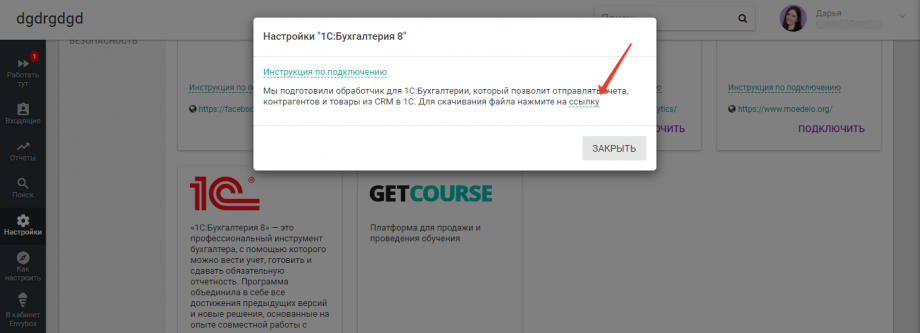
Далее необходимо перейти в 1С, нажать на выпадающий список в левом углу экрана, выбрать пункт “Файл”, далее выбрать пункт “Открыть”.
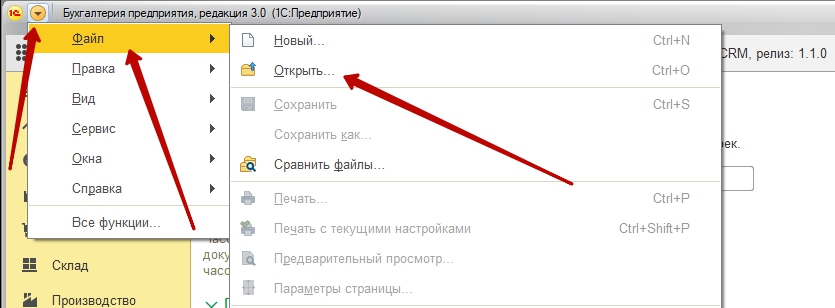
Нужно найти скачанный файл обработчика на компьютере и нажать кнопку “Открыть
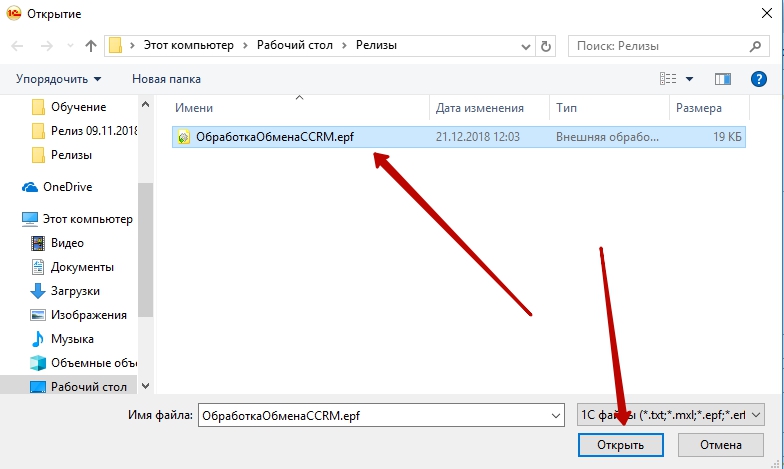
После загрузки файла откроется страница с настройками обработчика. Прежде чем приступить к настройкам, необходимо перейти в раздел “Администрирование” и открыть раздел “Общие настройки”.
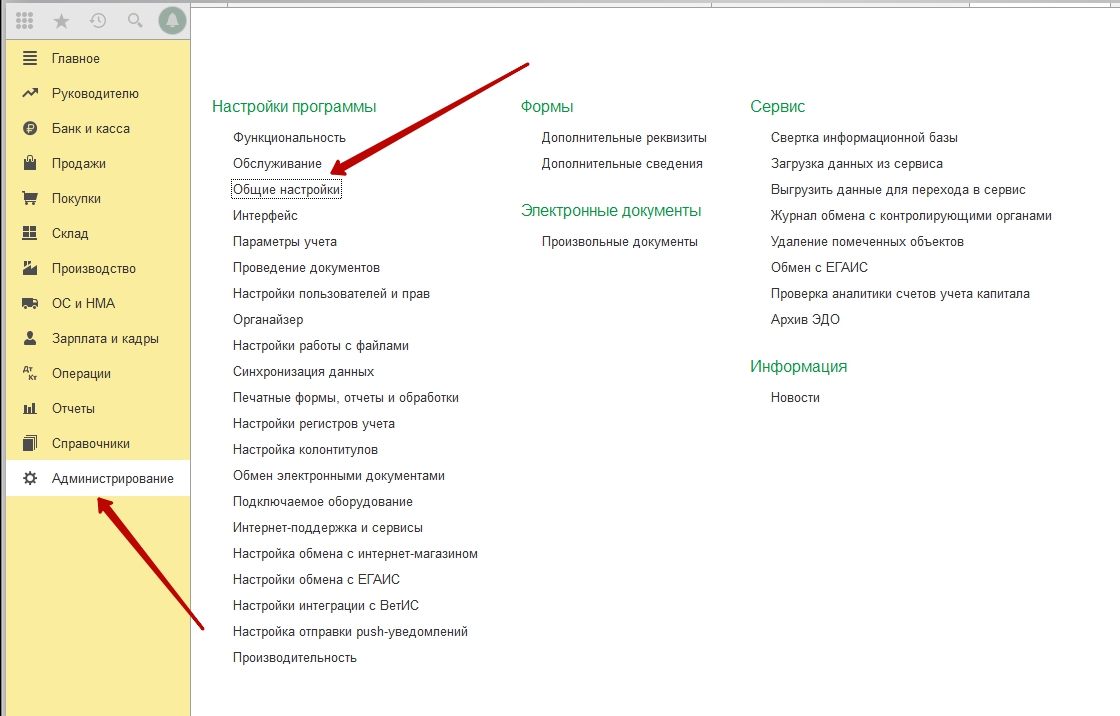
В данном разделе нужно открыть пункт “Дополнительные реквизиты и сведения” и включить галки на пунктах “Дополнительные реквизиты и сведения”, “Реквизиты и сведения с общим списком значений”, “Общие реквизиты и сведения”.
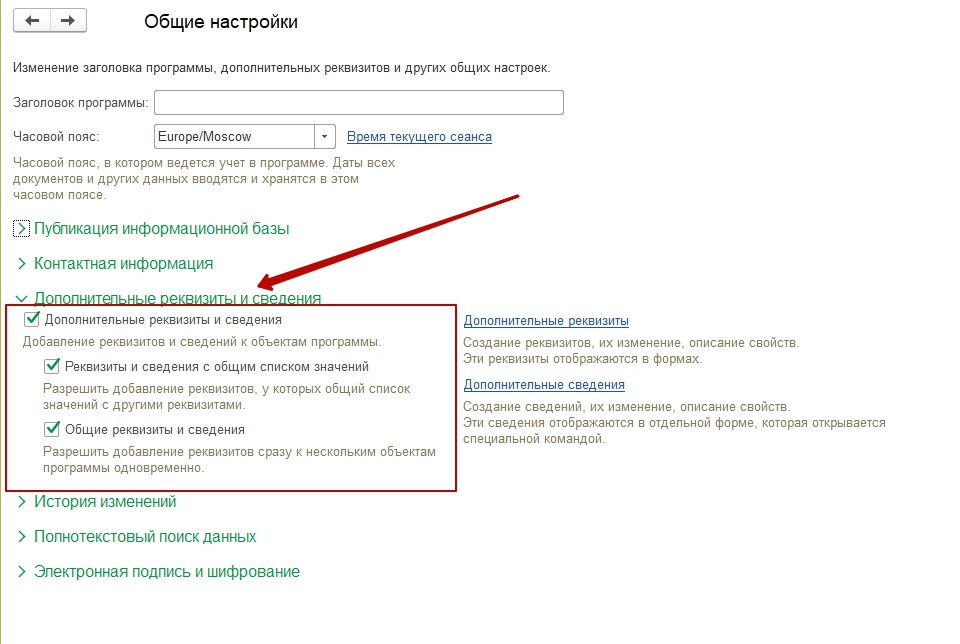
Далее нажмите на пункт “Дополнительные сведения”
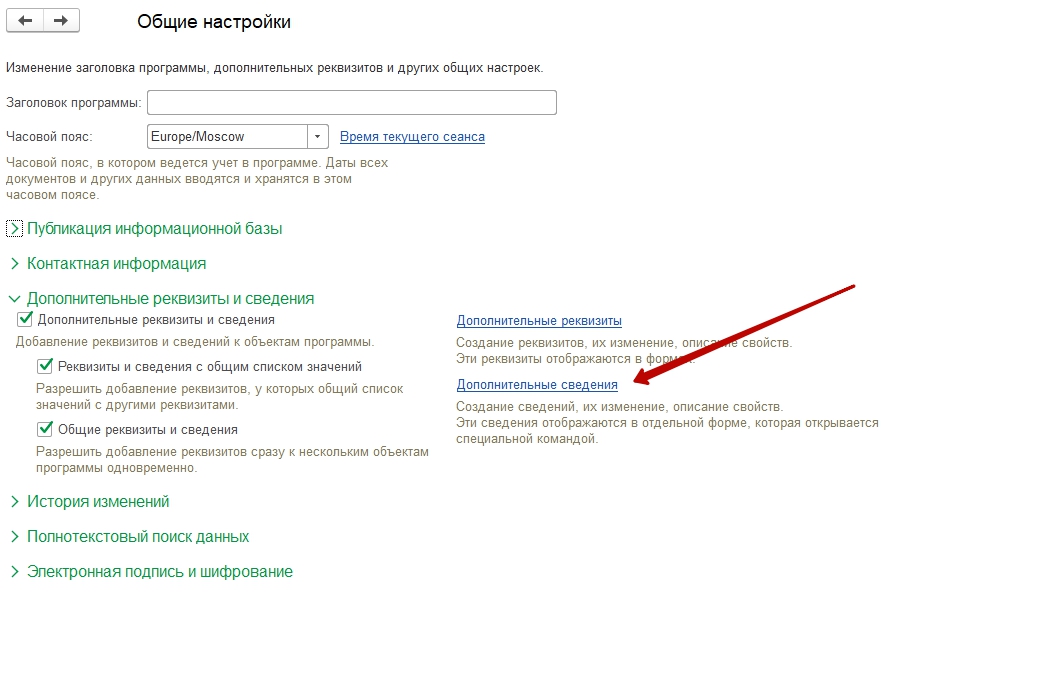
Для корректной интеграции, нужно добавить несколько полей, для дополнительных сведений. Выберите в списке папку “Контрагенты”, в правом верхнем углу нажмите на кнопку “Еще”, выберите “Добавить” — “Новое”.
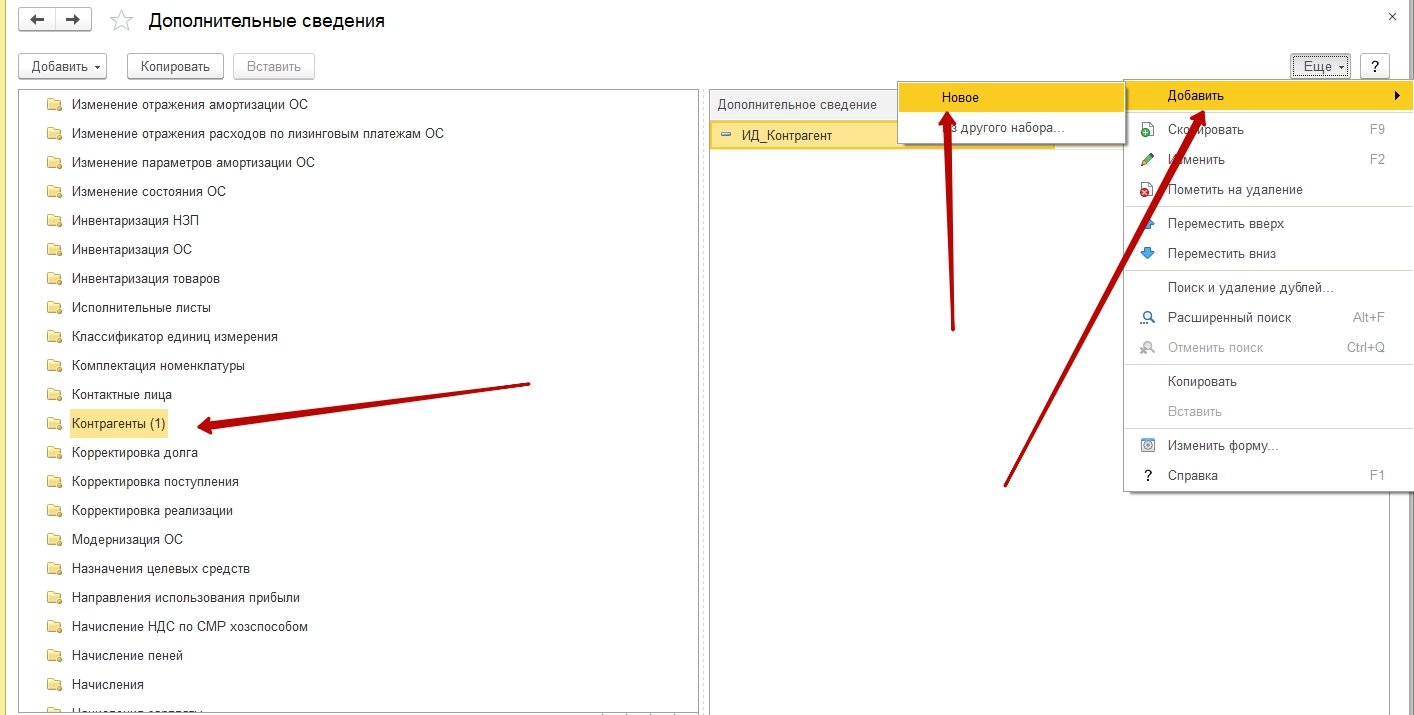
В окне добавления сведений введите название ИД_Контрагент и выберите тип поля “Число”. После ввода сведений нажмите “Записать и закрыть”
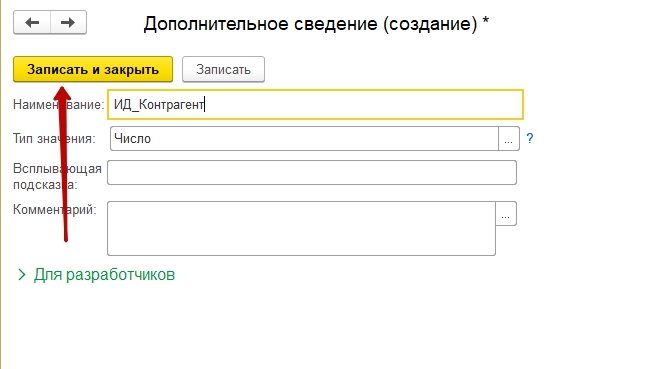
По этому же алгоритму нужно добавить поле “ИД_Товар” в папку “Номенклатура”.
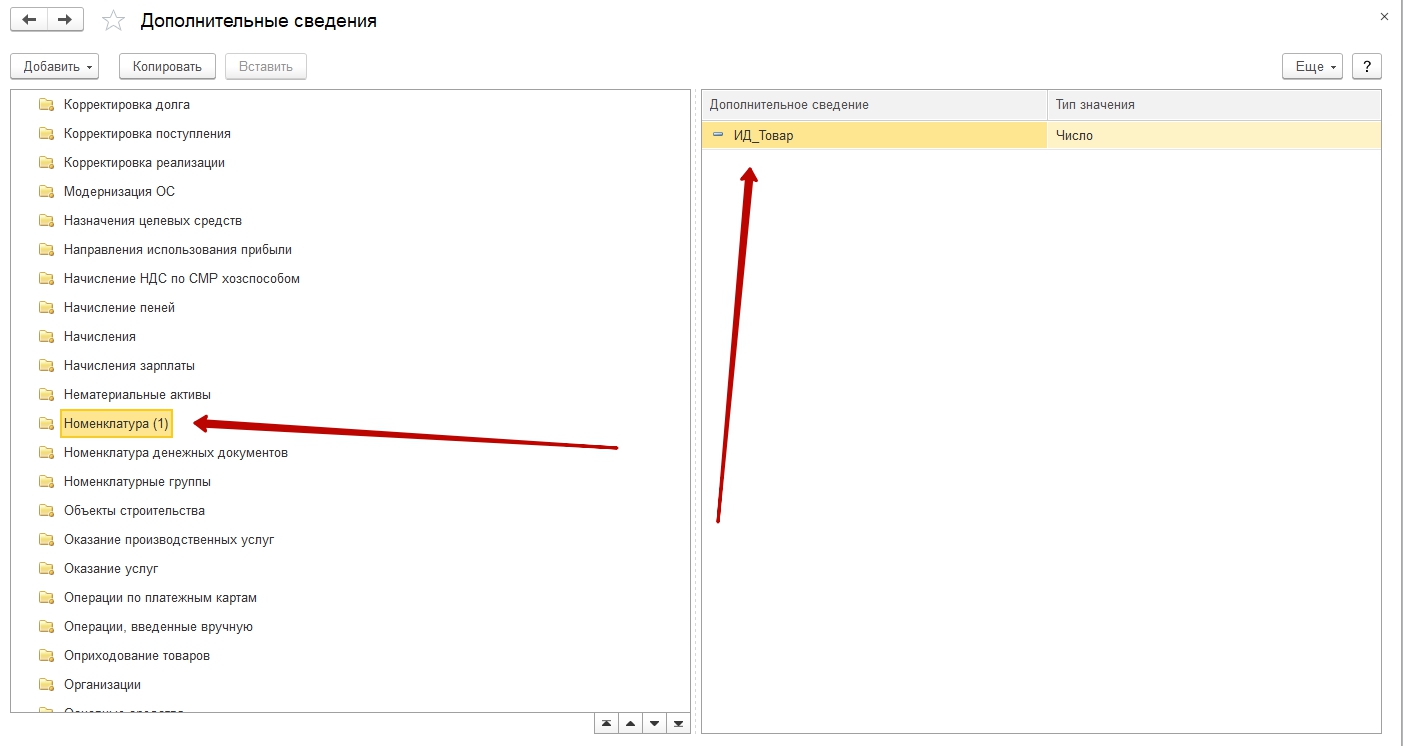
И еще 2 поля — “ИД_Счет” с типом “Число” и “ДатаОбновления_Счет” с типом “Дата” в папку с названием “Счета покупателям”
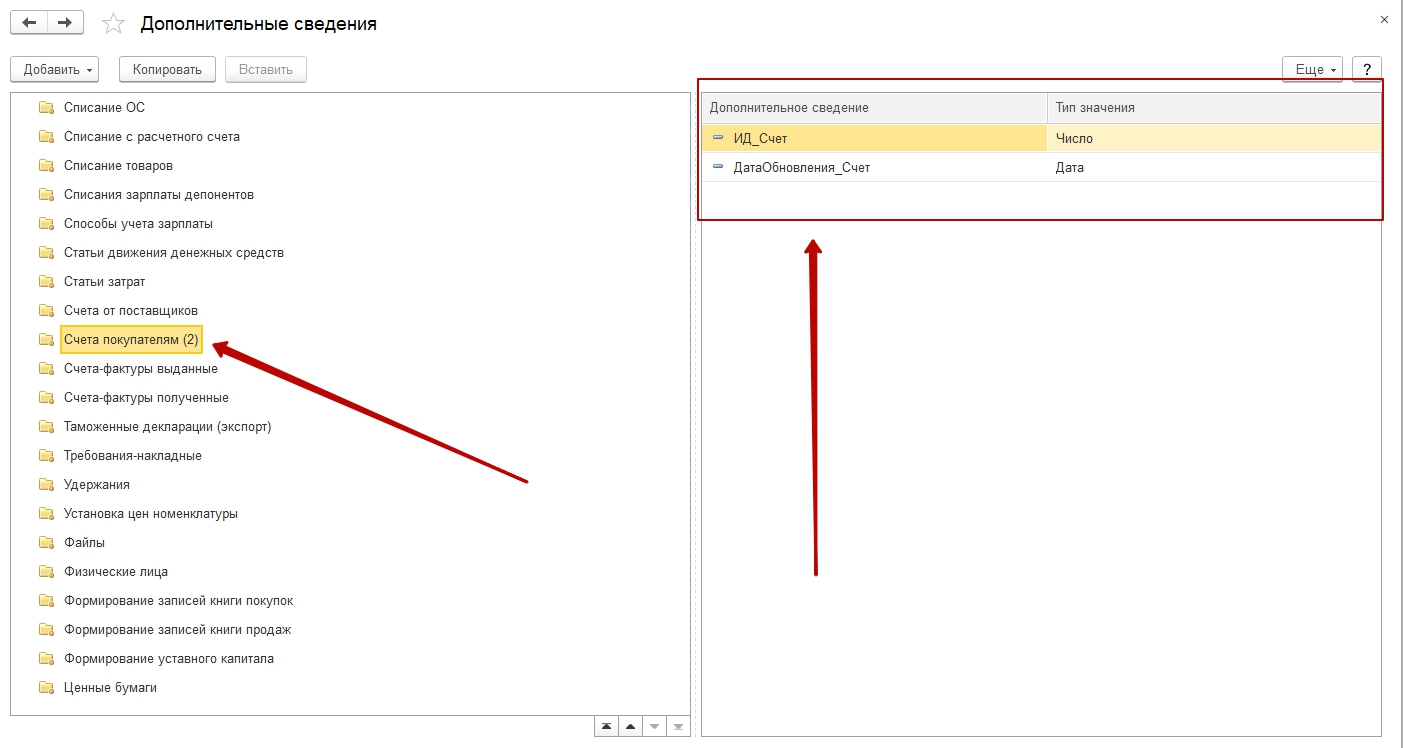
Теперь, после добавления всех нужных полей можно переходить к настройкам. Вкладка с настройками останется в закладках программы, пока не будет закрыта.
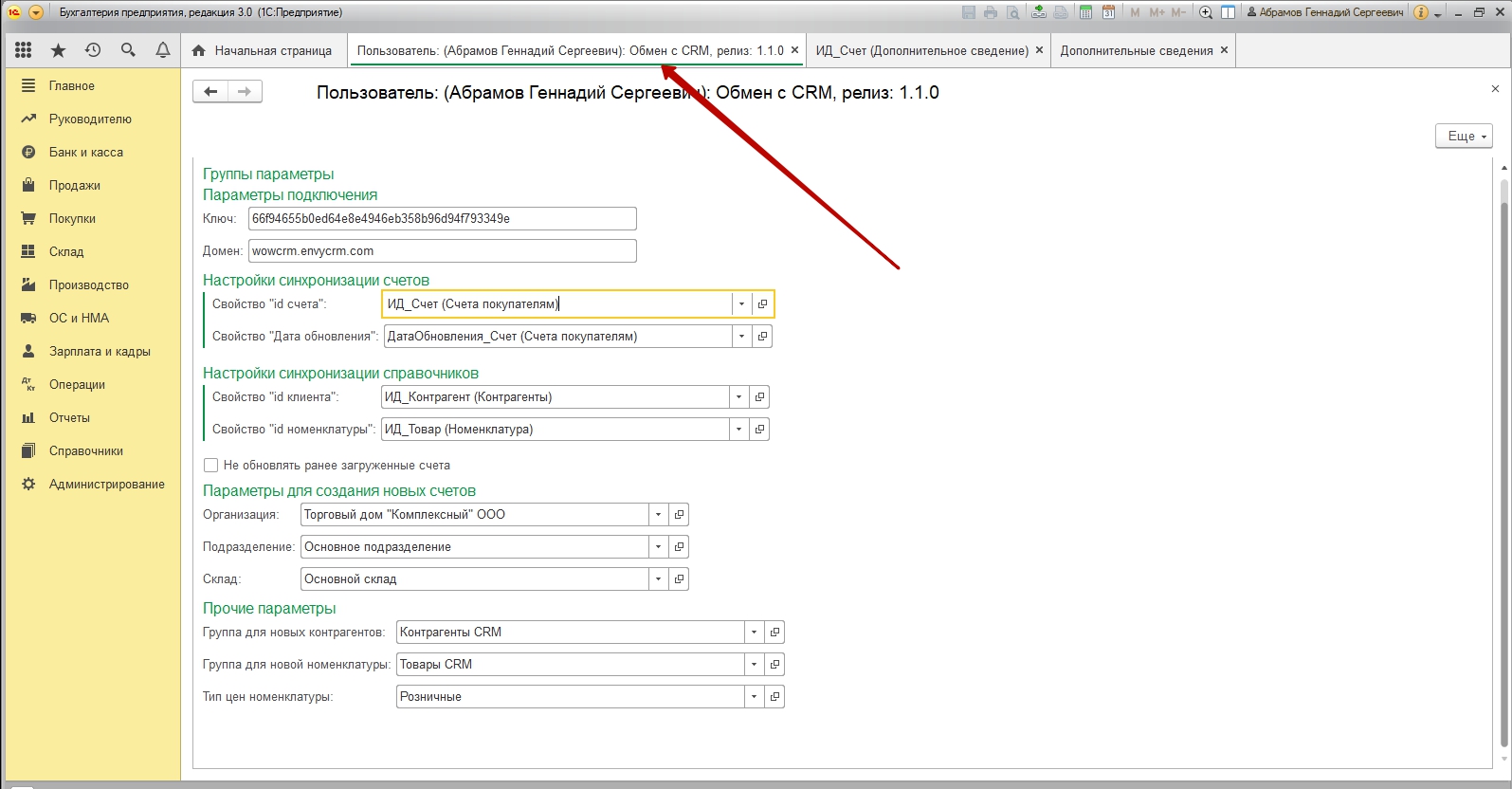
Что подключить интеграцию, нужно скопировать API-ключ Вашей CRM. Для этого нужно перейти в CRM, открыть вкладку “Настройки”. далее раздел “Интеграция”, перейти на вкладку “API” и скопировать ключ API.
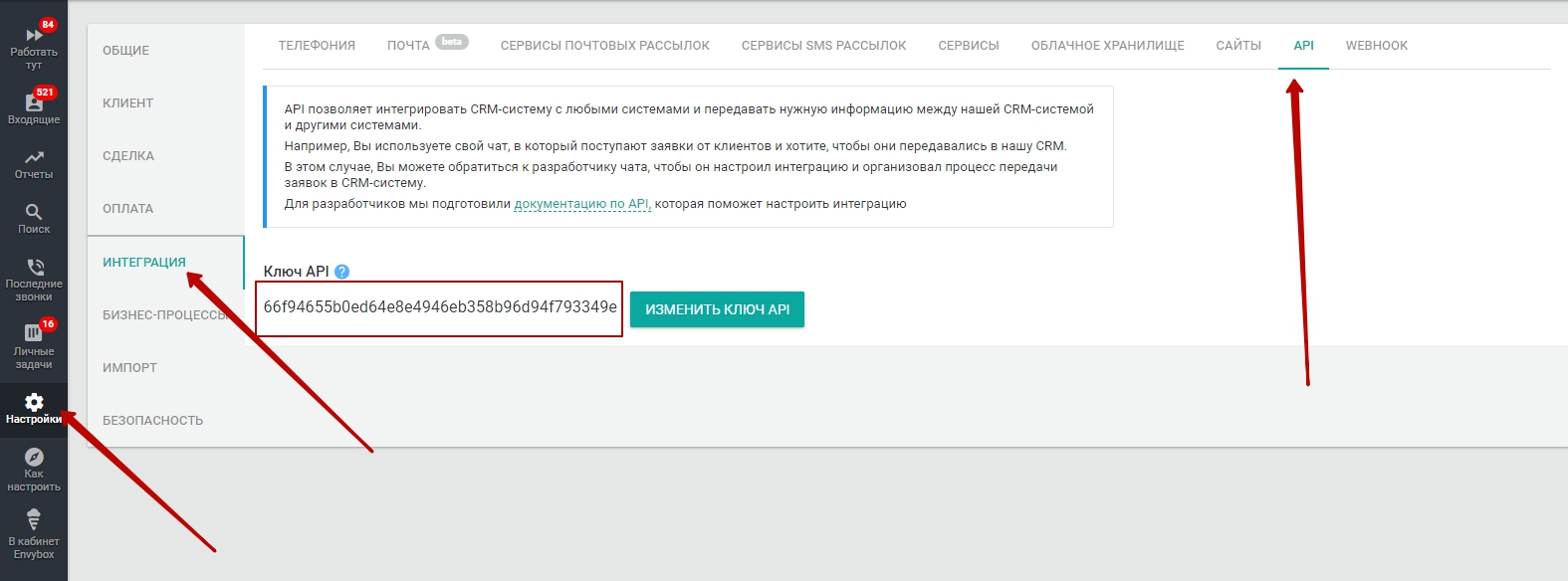
Далее нужно вернуться в настройки 1С и вставить скопированный ключ в поле “Ключ”
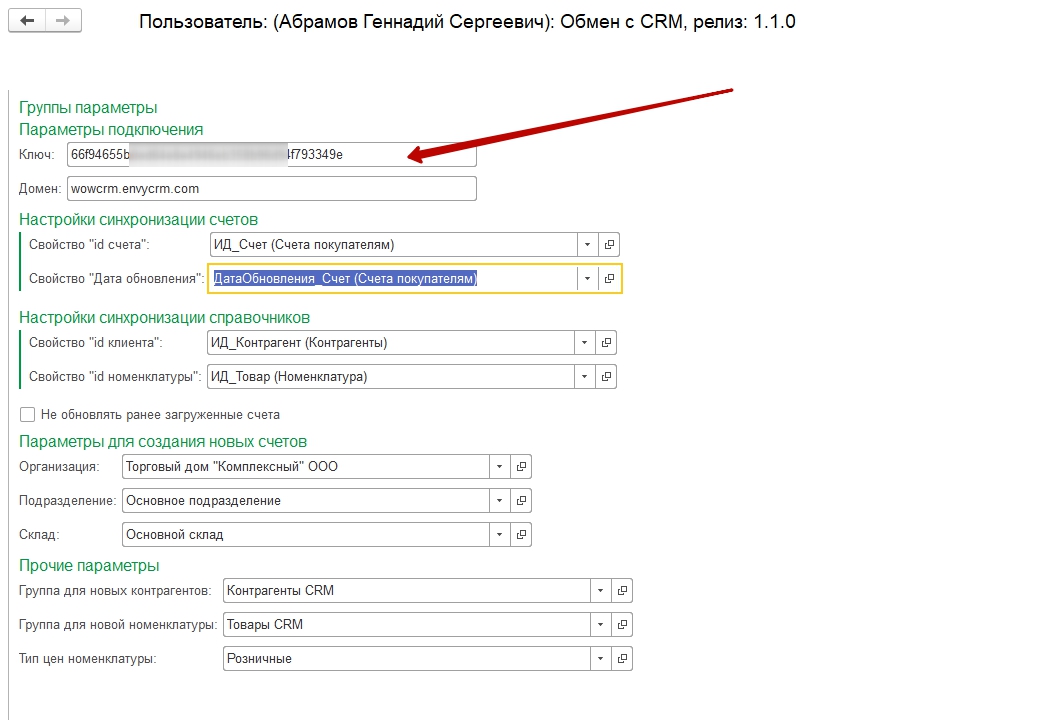
Далее нужно вернуться в CRM и скопировать домен из адресной строки
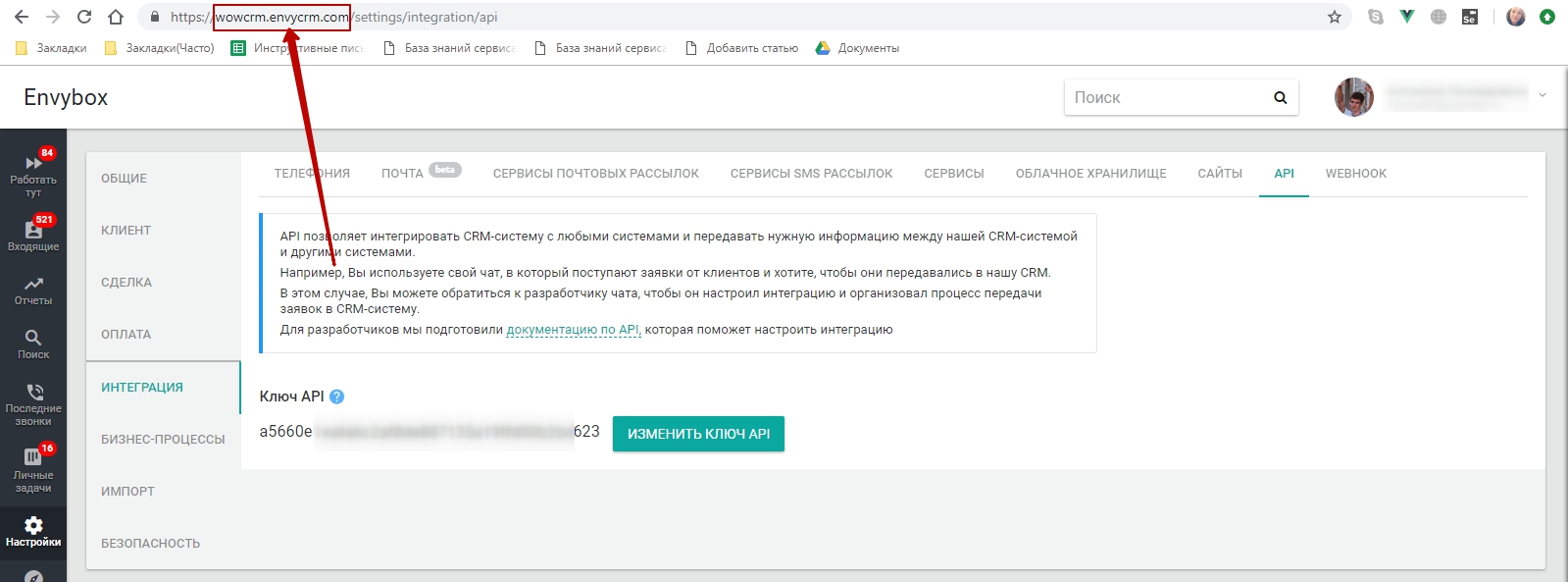
После этого нужно вернуться в 1С и указать скопированный домен в поле “Домен”
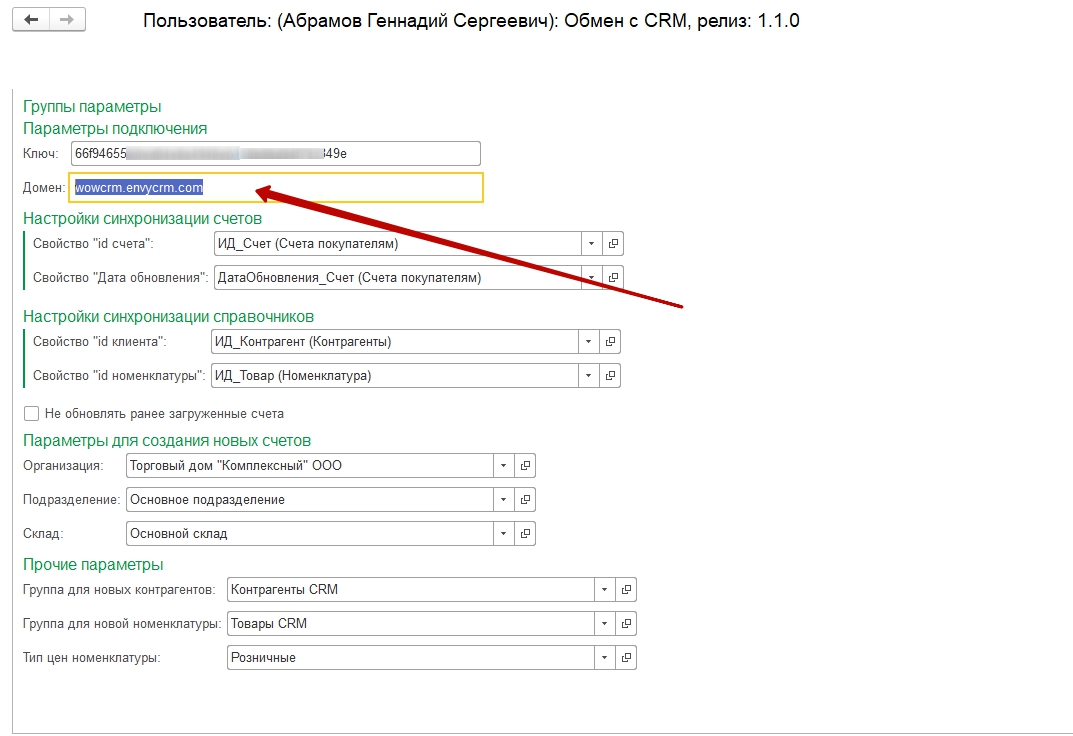
Далее нужно указать, куда будут сохранены параметры счетов и контрагентов, переданных из CRM. Это нужно, чтобы при изменении счета в CRM, новые данные синхронизировались с созданными счетами по выбранным параметрам. Для параметра “Свойство id счета”, нужно в выпадающем списке выбрать поле, которое было создано нами ранее “ИД_Счет”
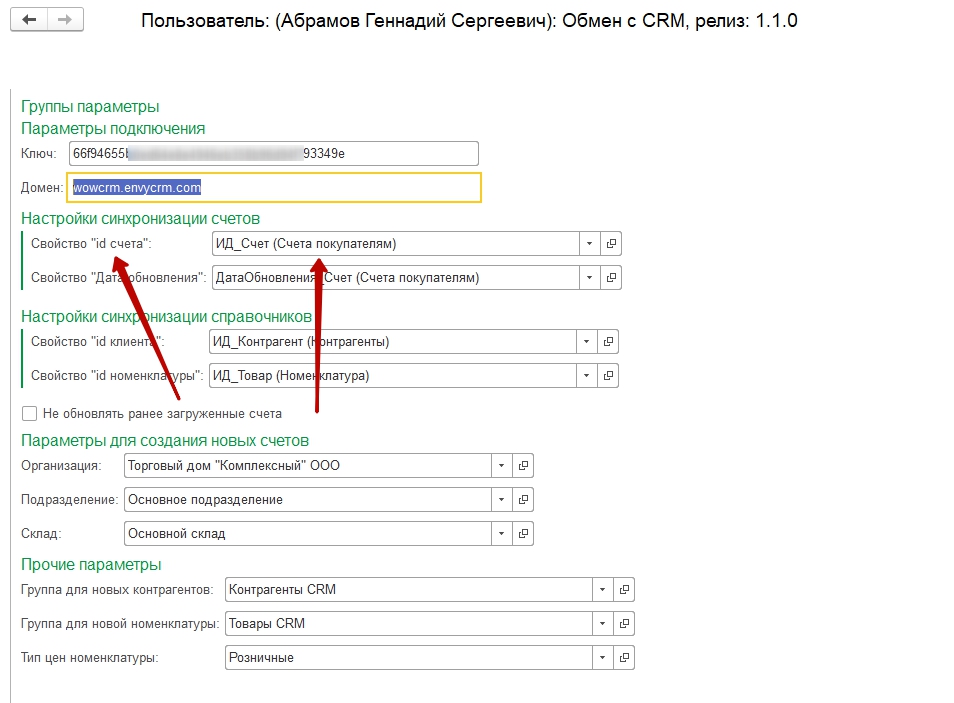
По аналогии нужно указать соответствие для параметров “Свойство ДатаОбновления”, “Свойство id клиента”, “Свойство id_номенклатуры” как указано на скриншоте
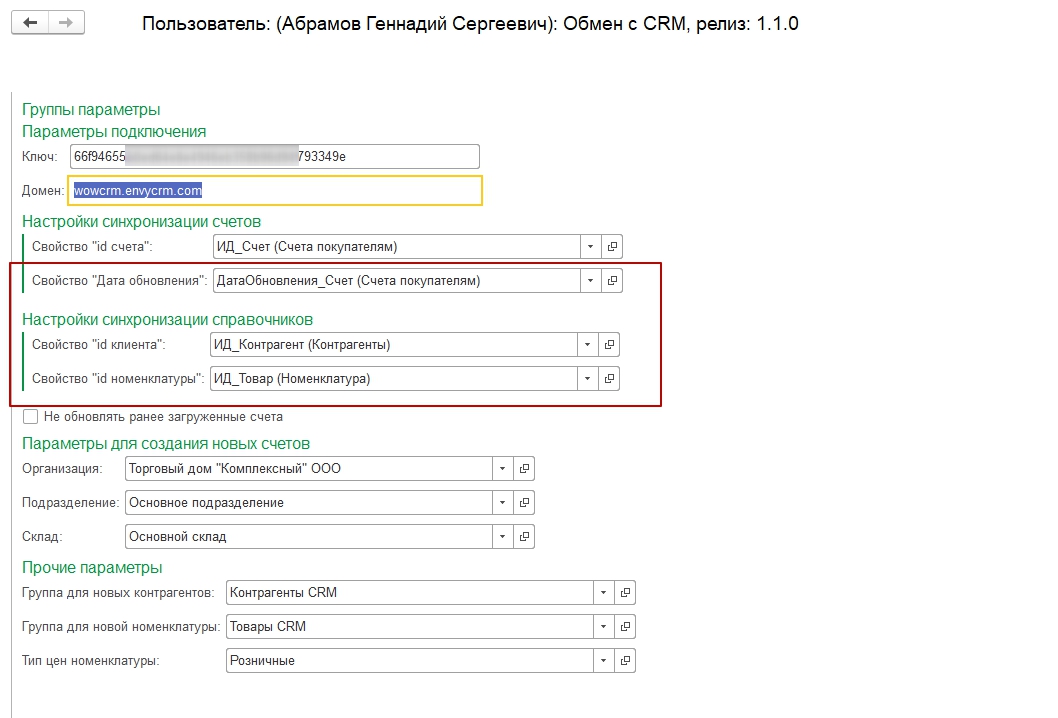
Вы можете установить галку для функции “Не обновлять ранее загруженные счета”, если не хотите, чтобы уже загруженные счета из CRM обновлялись, после того как в них внесут изменения на стороне CRM. Например, если в 1С пришел счет, с ним провели какую-то работу, а после менеджер в CRM изменил что-либо в счете, то при загрузке счетов применятся последние изменения и введенные ранее данные могут быть утеряны. Чтобы избежать этой ситуации, для тех. кому это необходимо, мы предусмотрели функцию “Не обновлять ранее загруженные счета”.

В параметрах для создания новых счетов нужно указать данные Вашей организации.
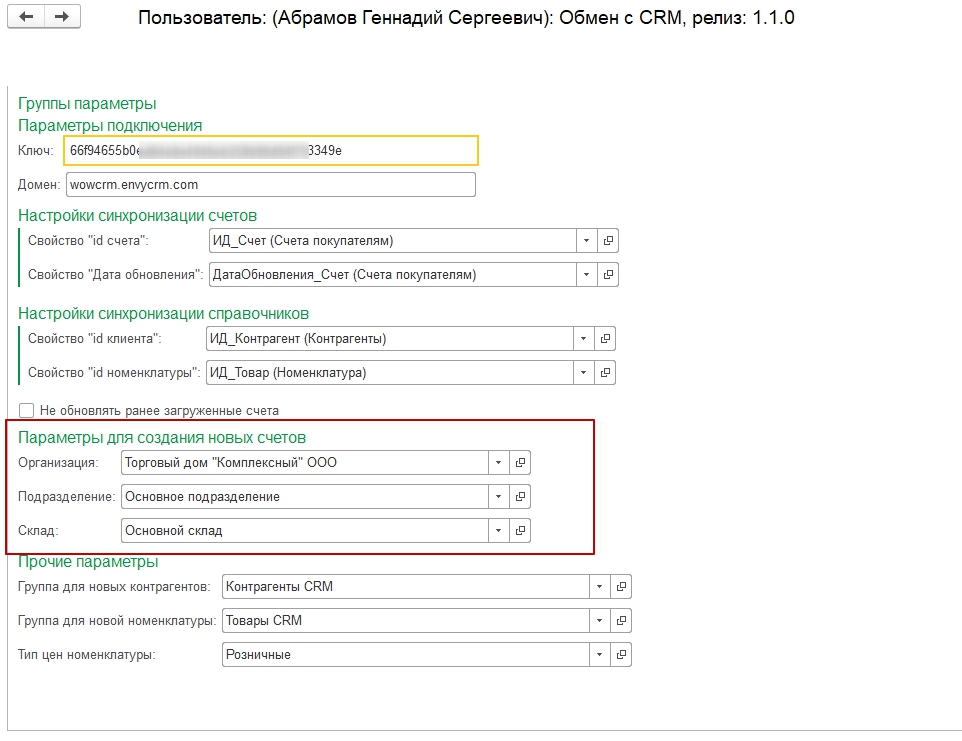
Раздел прочие параметры не обязателен для заполнения, но если Вы хотите, чтобы новые контрагенты и товары, которые будут переданы из CRM, передавались в определенную папку, Вы можете указать, куда нужно сохранять данные о контрагентах и товарах из CRM.
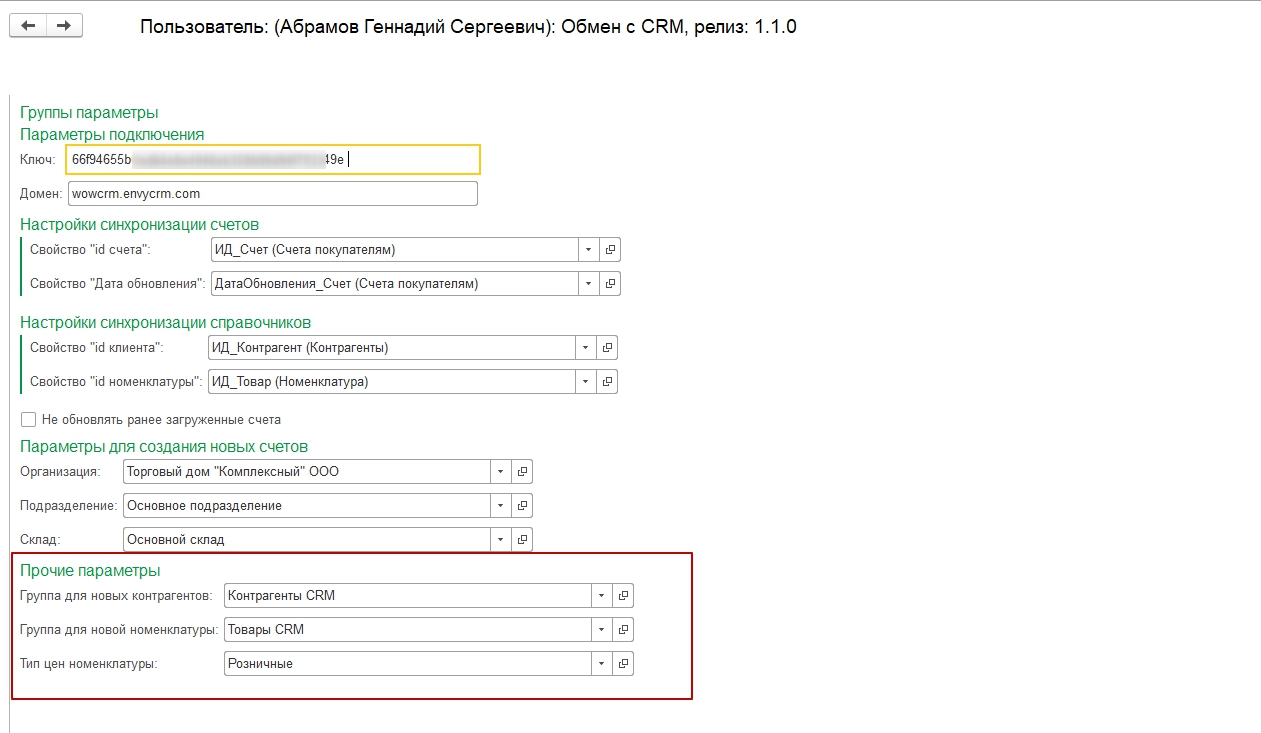
Работа с основными настройками завершена. Далее нужно перейти на вкладку “Контрагенты
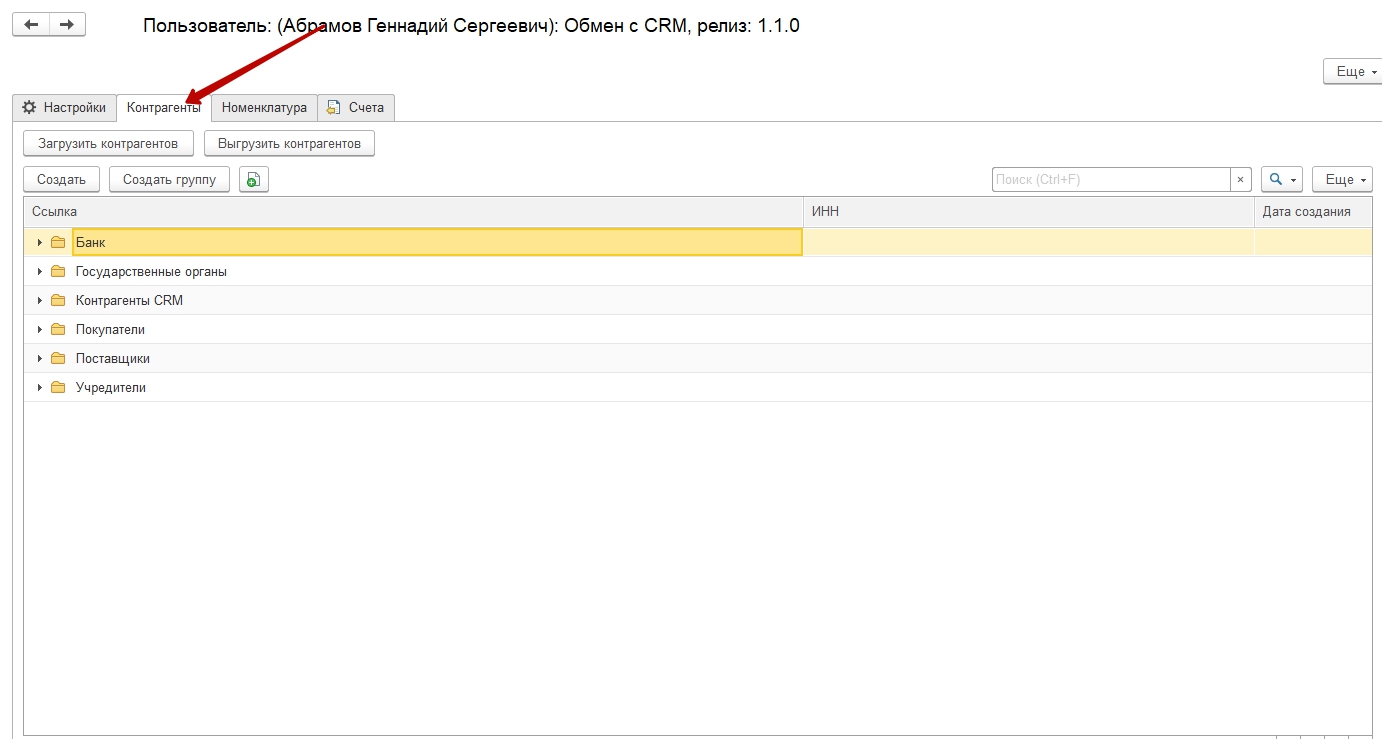
Если ранее Вы создавали контрагентов в 1С, то чтобы они попали в CRM, нужно нажать на кнопку “Выгрузить контрагентов”.
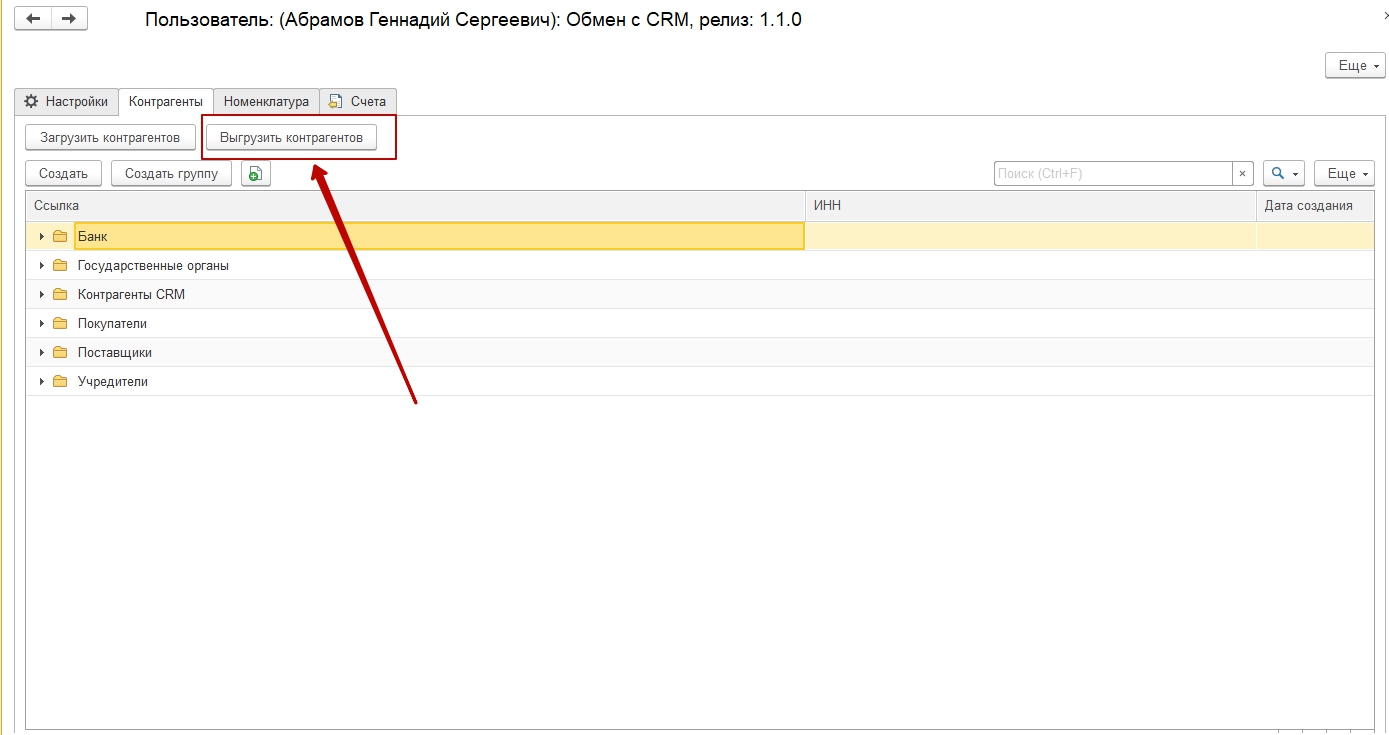
После этого в CRM систему будут выгружены все созданные в1С контрагенты, при создании счета в CRM, данные будут подтягиваться автоматически.
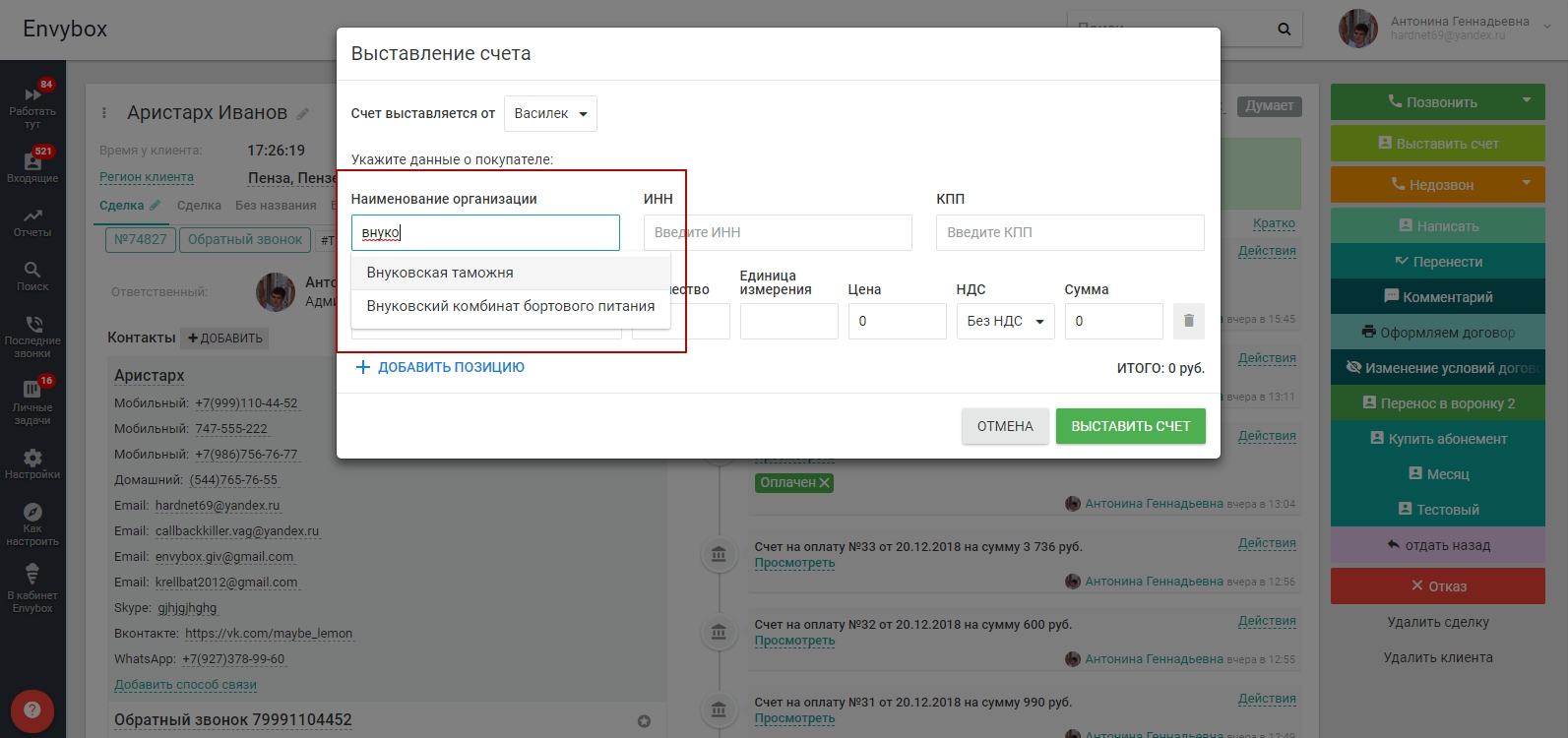
Также Вы можете сразу загрузить в 1С контрагентов, которые могли быть внесены в счета CRM до подключения интеграции. Для этого нужно нажать на кнопку “Загрузить контрагентов”, после загрузки все новые контрагенты будут определены в каталог “Контрагенты”.
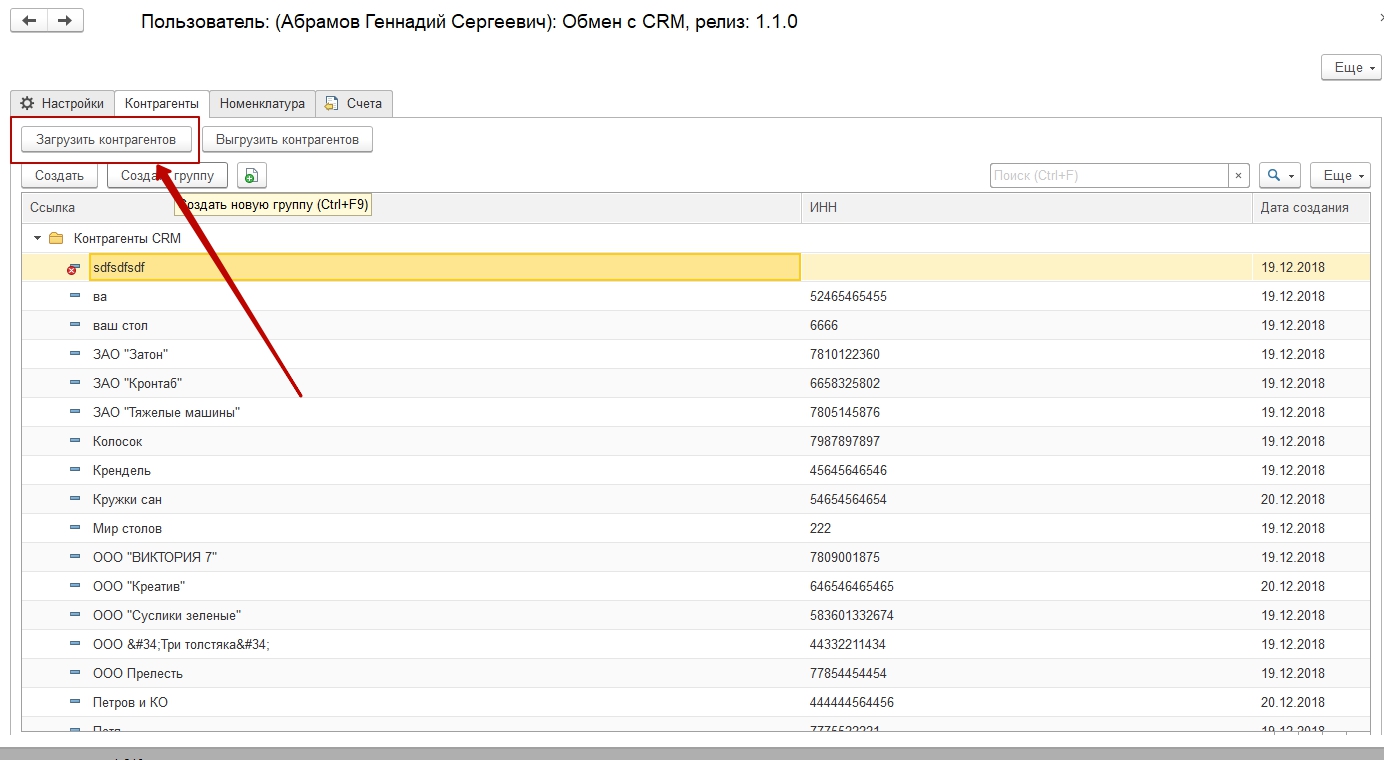
Следующим шагом нужно перейти в раздел “Номенклатура”. В этом разделе также можно выгрузить из 1С созданные товары и загрузить товары, которые были созданы в CRM.
Теперь можно перейти на вкладку “Счета” и загрузить из CRM счета за нужный период.
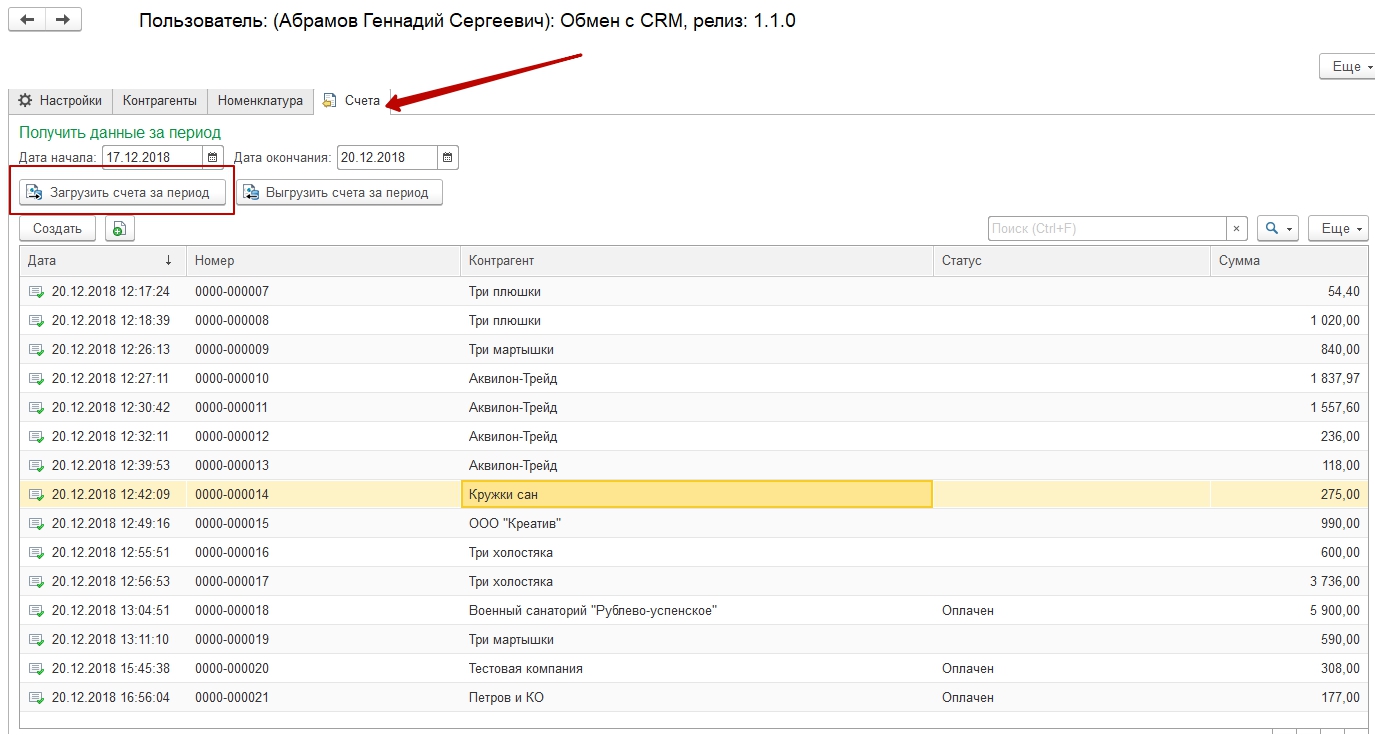
Теперь Вы можете получать счета за любой период из CRM. С помощью кнопки “Выгрузить счета за период”, Вы можете передать в CRM данные об оплате счета. Все счета, которые были отмечены как оплаченные в 1С, также будут отмечены в CRM
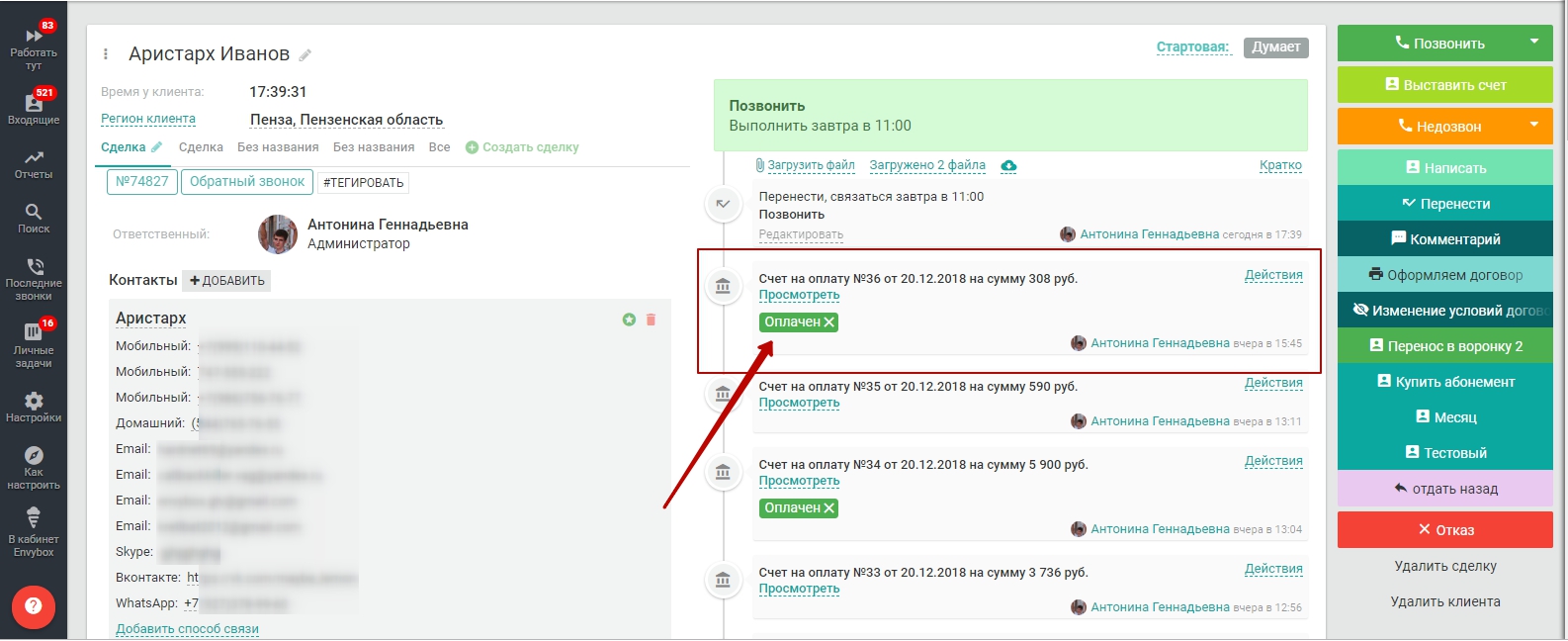
Теперь интеграция настроена.
Обращаем внимание, что счета передаются только из CRM в 1С, созданные в 1С счета не передаются в CRM.

Оставьте комментарий